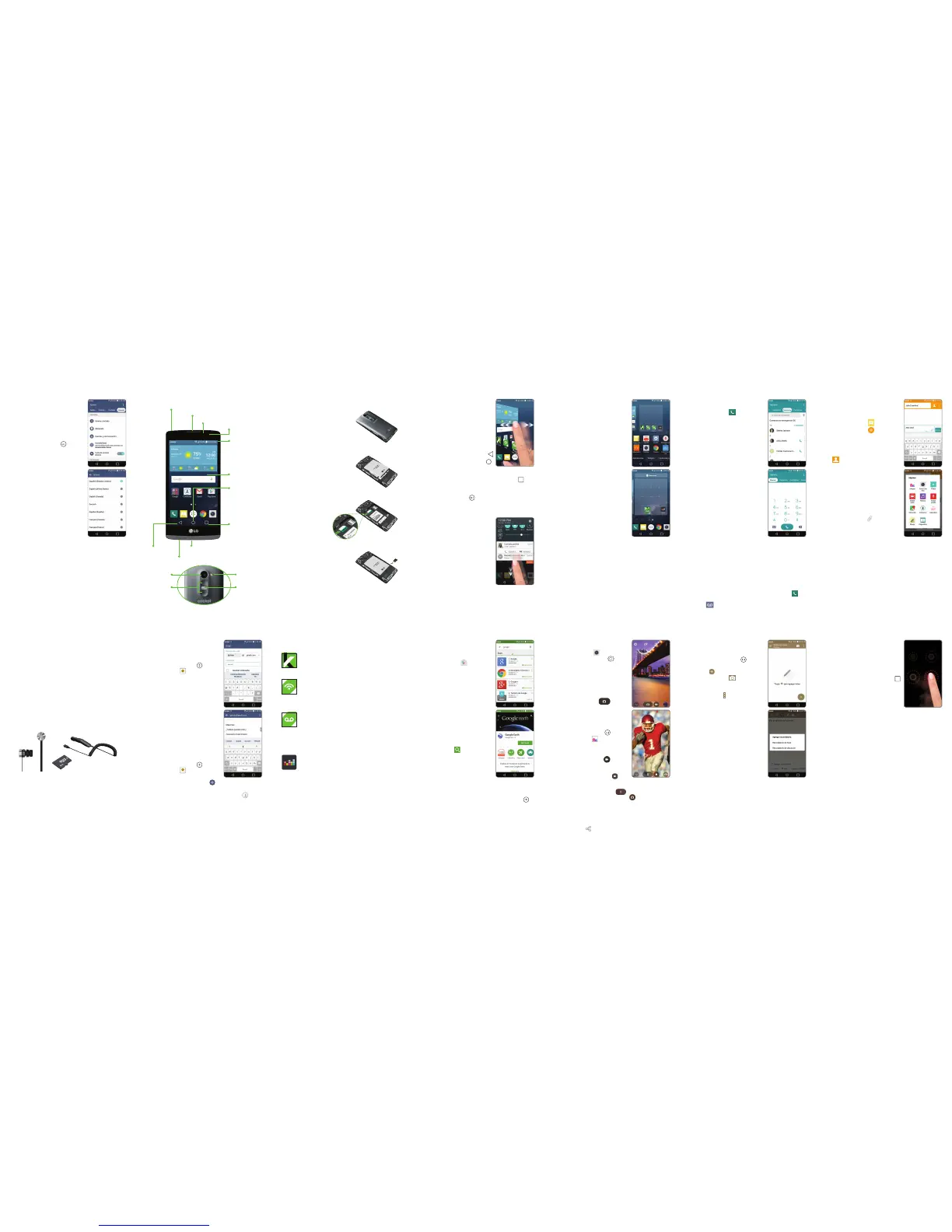Familiarízate con tu
LG Risio
™
Conguración del teléfono
Inserción de la batería, la tarjeta
micro-SIM y la tarjeta microSD
™
1. Quita la tapa trasera con
cuidado usando tu dedo o
pulgar para tirar desde la
parte inferior del dispositivo.
2. Retira la batería.
3. Inserta la tarjeta
micro-SIMenlaranura
como se muestra,
con los contactos
dorados hacia
abajo. Vuelve a
insertar la batería.
4. InsertalatarjetamicroSD
(opcional) en la ranura
paramicroSDcomose
muestra, con los contactos
dorados hacia abajo.
5. Vuelve a colocar la tapa trasera (la tapa está
segura cuando se escucha un chasquido al
colocarla en su lugar) y carga el teléfono.
Servicios de Cricket
¡Estos servicios hacen que usar Cricket sea
mejor y más fácil!
My Cricket: ten acceso a facturación,
haz un pago rápido, mira tu uso y ten
acceso a la ayuda desde la palma
de tu mano.
Wi-Fi de Cricket: conéctate automáti-
camente a puntos de acceso Wi-Fi
®
abiertos y gratuitos, ayudándote a
maximizar el uso de datos y mejorar
la cobertura.
Correo de voz de Cricket: ve, ten
acceso y reproduce rápidamente tus
mensajesdelcorreodevoz.Guarda
fácilmente números importantes en
tu lista de favoritos y responde los
mensajes devolviendo la llamada o
mediante un mensaje de texto
Deezer: escucha transmisiones
musicales sin publicidad donde
quiera que vayas, descarga tu música
favorita a tu teléfono y crea listas de
reproducción personalizadas
de acuerdo a tus preferencias.
Correo electrónico
Congura el correo
electrónico (Gmail
™
,
Yahoo!
®
, etc.)
1. Desdelapantallaprincipal,
toca Aplicaciones y luego
toca E-mail .
2. Seleccionaunproveedorde
correo electrónico.
3. Introduce tu dirección y
contraseña, y luego
toca Siguiente.
4. Unavezquetucorreo
electrónico se sincronice con
tu teléfono, toca Listo. Ahora
puedes leer y enviar correos
electrónicos.
Crea y envía un
mensaje de correo
electrónico
1. Desdelapantallaprincipal,
toca Aplicaciones y luego
toca E-mail .
2. Pararedactarunnuevo
mensaje, toca Redactar .
3. Toca el campo de Para e ingresa una dirección
de correo o nombre, o toca Contactos para
seleccionar uno de la libreta de direcciones.
4. Escribe un asunto y el mensaje.
5. Paraadjuntararchivos,tocaAdjuntar y sigue
las instrucciones de la pantalla.
6. Toca Enviar.
Más información
Por Internet
Puedesencontrarinformacióndeayuda
detallada,queincluyelasespecicacionesdel
teléfono y el manual completo del usuario en:
www.cricketwireless.com/support/devices.
Por teléfono
•Llamaalservicioalclienteal1-855-246-2461 o
•Marca611 desde tu teléfono
Accesorios
Cricket ofrece una línea completa de
accesorios.Paramásinformación,visita
www.cricketwireless.com/shop/accessories
o ve a tu tienda Cricket más cercana.
Pantalla táctil
Para usar la pantalla táctil
• Usalayemadeldedopara
tocar la pantalla suavemente.
• Toca,arrastraodeslizatu
dedo hacia arriba, abajo,
derecha e izquierda por la
pantalla táctil para realizar
diferentes acciones.
• Pararegresaralapantalla
anterior, toca la Tecla atrás .
• PresionalaTecla de inicio
en cualquier momento para
regresar a la pantalla de inicio principal.
• TocalaTecla de aplicaciones recientes
para ver una lista de las aplicaciones que has
usado recientemente.
• TocaAplicaciones para acceder a las
aplicaciones de tu teléfono.
Panel de noticaciones
Ve un resumen rápido de alertas
en tu teléfono, como mensajes
nuevos, correos electrónicos,
llamadas y actualizaciones
de software dentro del panel
denoticaciones.
• Deslízatehaciaabajodesde
la parte superior de la
pantalla principal para
acceder al panel de
noticaciones.
• Eliminanoticaciones
individuales deslizando hacia la izquierda o
derecha sobre la alerta, o toca Borrar para
eliminartodaslasnoticaciones.
Aplicaciones en
Google Play
™
Ten acceso a Google Play
1. Desdelapantallaprincipal,
toca Play Store
.
2. Usatucuentaexistentede
Google
™
para iniciar sesión
o crear una siguiendo
instrucciones de
la pantalla.
Explora Google Play
Encuentra aplicaciones, juegos
ymásenPlayStore.
1. Toca una categoría para
explorar aplicaciones,
juegos, películas y música
populares organizados por
popularidad o por categoría.
2. Toca Buscar para buscar
un juego o una aplicación
especícosenPlayStore.
3. Parainstalarla,tocala
aplicación y sigue las
instrucciones.Unavezquese
instale,verásunanoticación
enelpaneldenoticaciones.Abrela
aplicacióndesdeestanoticacióno
localizando la aplicación en Aplicaciones .
Personalizar
Para personalizar tus
pantallas de inicio
Personalizalapantallade
inicio con aplicaciones,
miniaplicaciones y fondos de
pantalla. Toca durante unos
segundos una parte en blanco
de la pantalla de inicio para
acceder a las opciones de
personalización y, a
continuación, selecciona
Aplicaciones, Widgets
y Fondos de pantalla. Explora
las opciones deslizando tu dedo
y toca o arrastra un elemento
para agregarlo a la pantalla
de inicio.
Para personalizar tus
pantallas de inicio
• Paramoveruna
miniaplicación, un atajo
o una carpeta, toca el
elemento sin soltarlo y
arrástralo a una nueva
ubicación.
• Paraeliminarlo,tocay
arrástralo hasta Remover.
• Paracrearunacarpeta,tocasinsoltar
un ícono y arrástralo sobre otro ícono.
• Paracambiarelnombrede
una carpeta, tócala, toca el nombre y toca
el campo Nombre de la carpeta para que
aparezca el teclado.
Cambio de idioma
Estemenútepermitecongurar
el idioma en que se muestran
los menús. También puedes
congurarlasopcionesdel
teclado en pantalla.
Congurar el idioma
1. Desdelapantalladeinicio,
toca Aplicaciones , y
luego toca Ajustes > General.
2. Toca Idioma y teclado, y
luego toca Idioma.
3. Elige uno de los idiomas
de la lista.
Cámara y video
Toma una foto
1. Desdelapantalladeinicio,
toca Cámara .
2. Toca Conguración para
ajustarlaconguración
de la cámara, como el
temporizador, cuadrícula o
resolución. Puedesalejary
acercar la imagen al unir
o separar dos dedos en
la pantalla.
3. Toca Obturador u
oprime la Tecla de volumen
para tomar una foto.
Ve las imágenes
1. Desdelapantallaprincipal,
toca Aplicaciones .
2. Toca Galería .
Graba un video
1. En el modo de cámara, toca
Cámara de video para
empezar a grabar
automáticamente.
2. Toca Parar de grabar
para dejar de hacerlo. También
puedes pausar una grabación y continuar
después si tocas Pausa
y tomar fotos
mientras tomas video si tocas .
Envía una foto
1. Despuésdetomarunafotoovideo,tocala
imagenenminiaturadelaGaleríaenlaesquina
de la pantalla, toca la pantalla, luego toca
Compartir .
2. Toca para compartir tu foto o video en un
mensaje, correo electrónico, Bluetooth
®
y otras
opciones más.
Llamadas y correo de voz
Realiza una llamada
1. Desdelapantalladeinicio
toca Teléfono .
2. Seleccionaunaopciónpara
hacer una llamada:
•
Marcar: introduce el número
de teléfono manualmente.
•
Registros: vuelve a intentar
o devuelve las llamadas
recientes
.
• Contactos: llama a un
contacto guardado desde
tu libreta de direcciones.
• Favoritos: llama o añade
un contacto favorito.
• Grupos: encuentra los
contactos más fácilmente
por sus grupos.
Usa la llamada en espera
Con la llamada en espera
puedes tomar dos llamadas
a la vez.
1.
Cuando estés en una llamada,
escucharás un tono en caso
de que entre otra llamada.
2. Toca Responder y desliza en cualquier
dirección para recibir la llamada. Tu llamada
actual se pondrá en espera de forma
automática, y ambas llamadas se listarán
en la pantalla.
3. Simplementetocaunallamadaenlalista
para activarla.
Revisa el correo de voz
1. DesdelapantalladeiniciotocaTeléfono .
2. DesdelapestañaMarcar,tocaCorreo de
voz
.
QuickMemo
®
+
Crea memos con
QuickMemo+
1. Desdelapantallaprincipal,
toca Aplicaciones , luego
toca QuickMemo+.
2. Toca para agregar un
memo nuevo, para tomar
una foto, agregar texto o
dibujar sobre la imagen.
3. Toca Menú > Listo para
guardar tu memo.
4. Paraagregarunrecordatorio
de hora o lugar en un memo,
toca un memo y luego toca
Agregar recordatorio.
Mensajes de texto y
con fotos
Envía un mensaje de texto
1. Desdelapantalladeinicio
toca Mensajes
.
2. Toca Redactar
para
empezar un mensaje nuevo.
3. En el campo Para, ingresa
un número o nombre de
contacto, o toca Contactos
para seleccionar uno de
la libreta de direcciones.
4. Toca el campo Ingresar
mensaje y escribe tu texto.
5. Toca Enviar.
Envía un mensaje con fotos
1. Siguelospasosanteriores
del 1al 4.
2. Toca Adjuntar
.
3. Toca Imagen y selecciona
una foto o elige otro archivo
para adjuntar.
4. Toca Enviar.
Knock Code
™
y Knock On
™
Congura Knock Code
Knock Code te permite
desbloquear tu teléfono con
un código de patrón de toques
sencillo.
1. Desdelapantallaprincipal,
mantén oprimida la Tecla
de aplicaciones recientes
,
después toca Ajustes de
bloqueo de pantalla.
2. Toca Seleccionar bloqueo
de pantalla y luego toca
Knock Code.
3. Toca Sig..
4. Toca los cuadrantes de la pantalla para
establecer tu patrón de desbloqueo.
5. Toca Continuar, ingresa de nuevo tu patrón de
desbloqueo y luego toca Conrmar.
6. Toca Sig..
7. IngresaunPINderespaldoytocaSig..
Confírmalo y toca OK.
8. Seleccionaeltipodenoticacionesquedeseas
que aparezcan en la pantalla de bloqueo y
luego toca Aceptar.
Para activar tu pantalla con Knock On
1. Mientrastuteléfonoestáenmodoinactivo,toca
la pantalla dos veces con tu dedo.
2. Cuando la pantalla se active, puedes ver
noticaciones,accederalasaplicacionesdetu
pantalla de bloqueo o desbloquear tu teléfono.
El producto cumple con las Normas de Exposición a la Radiofrecuencia
deFCC—FCCIDZNFL33L. Este teléfono cumple con la parte 15 de las
NormasdelaFCC.Suusoestásujetoalassiguientesdoscondiciones:
(1) el teléfono no deberá causar interferencias nocivas y (2) este teléfono
deberá aceptar las interferencias que reciba, entre ellas, algunas que
podríanafectarnegativamentesufuncionamiento.Copyright©2015LG
ElectronicsUSA,Inc.TODOSLOSDERECHOSRESERVADOS.LG,LGLife’sGood,
yellogotipodeLGsonmarcasregistradasdeLGCorp.Risioesunamarca
registradadeLGElectronics,Inc.Todaslascaracterísticas,funcionalidad
yotrasespecicacionesdeproductoestánsujetasacambiosinprevio
aviso. Las pantallas son simuladas y sujetas a cambio.
© 2015 Cricket Wireless LLC. Todos los derechos reservados. Cricket y
el logotipo de Cricket son marcas registradas bajo licencia a Cricket
Wireless LLC.
MBM65136501(1.0) ImpresoenChina
Nota:paracongurartucorreoempresarial,
comunícate con el administrador de informática
de tu empresa.
Nota:sedebecongurarunacuenta
GoogleWallet
™
para comprar aplicaciones.
No envíes mensajes de texto mientras conduces.
Tecla
atrás
Puertoparaaudífonos
Cámara
delantera
Pantallatáctil
Flash
Tecla de
encendido/
bloqueo
Cámara
trasera
Teclas de
volumen
Tecla de
aplicaciones
recientes
(mantén
oprimido para
ver los ajustes)
Barra de
estado y
noticaciones
Tecla de inicio
(oprime y
deslízate
hacia arriba
para abrir
GoogleNow
™
)
Puertopara
carga/datos
Micrófono
Auricular
Sensordeproximidad
El color del dispositivo puede variar.